Parfois, lors de l’analyse de vos lecteurs externes (lecteur USB/carte SD) à l’aide de l’utilitaire d’invite de commande, vous pouvez recevoir une erreur « chkdsk n’est pas disponible pour les lecteurs bruts » ? Ce message d’erreur apparaît généralement lorsque le système de fichiers de votre lecteur est trouvé en tant que RAW ou qu’il a été corrompu ou endommagé pour certaines raisons possibles. Mais il n’y a rien à craindre.
Ici, dans cet article, j’ai partagé certaines des meilleures façons de corriger le type de la le système de fichiers est brut. chkdsk n’est pas disponible pour les lecteurs bruts avec ses principales causes.
Alors sans plus tarder, avançons vite……!
Libérer Dur Conduire Récupération Outil.
Récupérez des données à partir de clés USB, de clés USB, de disques SSD, de disques durs et d'autres appareils sous Windows. Essayez maintenant!
Qu’est-ce sont lecteurs brut ?
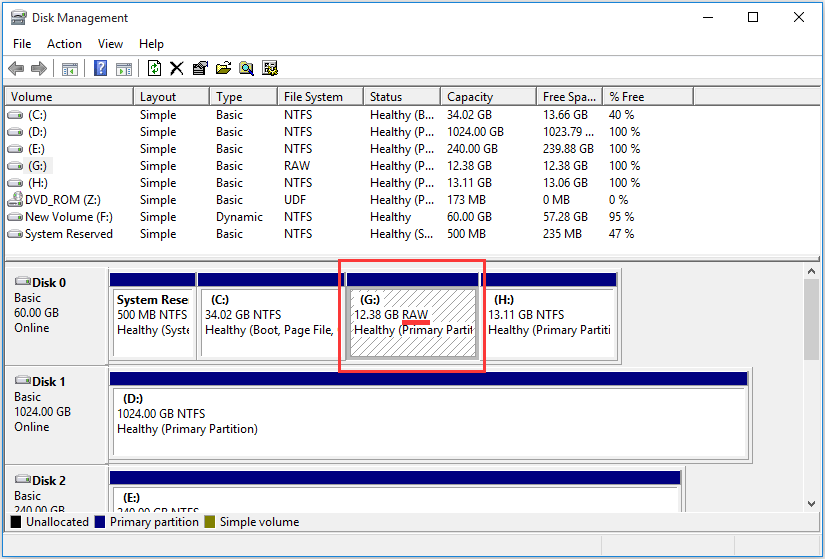
Un disque est dit RAW, qui n’a pas de système de fichiers ou qui n’a pas été formaté avec un système de fichiers spécifique. Les lecteurs bruts sont également appelés disques bruts ou partitions brutes.
Lorsque le lecteur devient brut, votre système d’exploitation ne pourra pas lire ou reconnaître votre lecteur connecté ou accéder à son contenu. En d’autres termes, vous pouvez dire qu’il devient complètement inaccessible ou inutilisable.
Votre disque de stockage est souvent marqué comme RAW principalement dans deux circonstances :
Cas 1: Il n’y a pas de système de fichiers dans votre lecteur
Parfois, lorsque vous insérez votre périphérique de stockage sur un PC et essayez d’accéder à ses données, vous pouvez voir que votre lecteur est marqué comme RAW dans la gestion des disques. Cela indique simplement qu’il n’y a pas de système de fichiers dans le lecteur.
Si tel est le cas, alors vous êtes libre de formater votre disque pour le rendre à nouveau accessible.
Cas 2: En raison d’un système de fichiers corrompu ou manquant
Cependant, si votre lecteur externe contient certaines de vos données importantes qui ont été corrompues ou endommagées pour certaines raisons, vous pouvez simplement le réparer en convertissant un lecteur RAW en NTFS.
Mais, avant de procéder à ses correctifs pour réparer l’erreur chkdsk est non disponible pour les lecteurs RAW, sachons quelque chose à propos de cette erreur.
Que signifie CHKDSK n’est pas disponible pour les lecteurs RAW ?

Ce message d’erreur implique simplement que la commande CHKDSK ne peut pas être utilisée sur le lecteur particulier au format de fichier RAW. C’est pourquoi, Windows ne peut pas effectuer la vérification du disque sur un lecteur.
En fait, le fait est que la plupart des commandes Windows ne fonctionnent pas sur les lecteurs RAW car Windows ne peut pas lire ou accéder au système de fichiers du lecteur. Cependant, si vous souhaitez le rendre accessible, vous pouvez le formater.
Pourquoi CHKDSK ne fonctionne-t-il pas sur le lecteur RAW ?
La commande CHKDSK ne fonctionne souvent pas sur les lecteurs bruts, lorsque le système de fichiers de votre lecteur est corrompu ou manquant. En dehors de cela, il existe également d’autres raisons qui pourraient également conduire à cette erreur.
- Secteurs défectueux sur les disques durs externes
- Votre disque est infecté par un virus/programme malveillant
- Le format de fichier de votre lecteur n’est pas pris en charge par Windows
- Si votre disque est physiquement endommagé
Après avoir connu les causes, vous devez maintenant être impatient de savoir comment réparer CHKDSK n’est pas disponible pour les disques bruts.
Mais avant de passer aux correctifs, je suggérerai de récupérer vos données vitales à partir de votre lecteur RAW à l’aide de n’importe quel outil de récupération de données fiable. En effet, l’exécution de ces méthodes peut entraîner une grave perte de données
Comment récupérer des données à partir de disques externes bruts ? [Recommandé]
Brut Conduire Données Récupération est l’un des puissants outils de récupération de données spécialement conçu pour récupérer les fichiers perdus ou supprimés de tous les lecteurs de stockage tels que les lecteurs USB, les cartes mémoire, les Pendrives et autres.
Ce logiciel est livré avec un algorithme avancé qui analyse en profondeur votre disque et récupère vos fichiers supprimés en un rien de temps. Peu importe que votre périphérique de stockage externe soit formaté, corrompu, endommagé ou infecté par un virus. Cet outil a toujours une interface conviviale et est 100% sûr et sécurisé à utiliser.
Et la meilleure partie de cet outil est qu’il est disponible pour Windows 7 Mac OS. Ainsi, sans perdre plus de temps, téléchargez et installez rapidement ce logiciel sur votre PC et récupérez efficacement vos données à partir du lecteur RAW.


* La version gratuite du programme analyse et prévisualise uniquement les éléments récupérables.
Suivre la étape par étape guide pour savoir utiliser ce logiciel:
Puisque vous avez récupéré en toute sécurité vos fichiers depuis votre clé USB RAW, votre clé USB ou votre carte SD, vous pouvez désormais résoudre facilement cette erreur en utilisant les correctifs mentionnés ci-dessous.
Lire aussi – [9 façons] Correction de l’erreur “CHKDSK ne peut pas ouvrir le volume pour un accès direct” en 2023
Que faire lorsque CHKDSK n’est pas disponible pour les lecteurs RAW ?
Si vous souhaitez utiliser votre lecteur brut, vous pouvez soit changer le format de fichier de votre lecteur RAW en NTFS ou tout autre système de fichiers compatible. Sinon, vous pouvez formater votre disque externe pour le rendre à nouveau prêt pour le stockage de données.
Méthode #1: Convertir le format de fichier RAW en NTFS
- Accédez à Ce PC, puis recherchez votre lecteur de partition RAW.
- Faites un clic droit sur le lecteur brut et choisissez Formater
- Dans le menu déroulant du système de fichiers, sélectionnez NTFS pour votre lecteur puis cliquez sur Démarrer.
- Une fois qu’un menu contextuel apparaît, cliquez sur Oui pour commencer le processus de conversion et c’est tout.
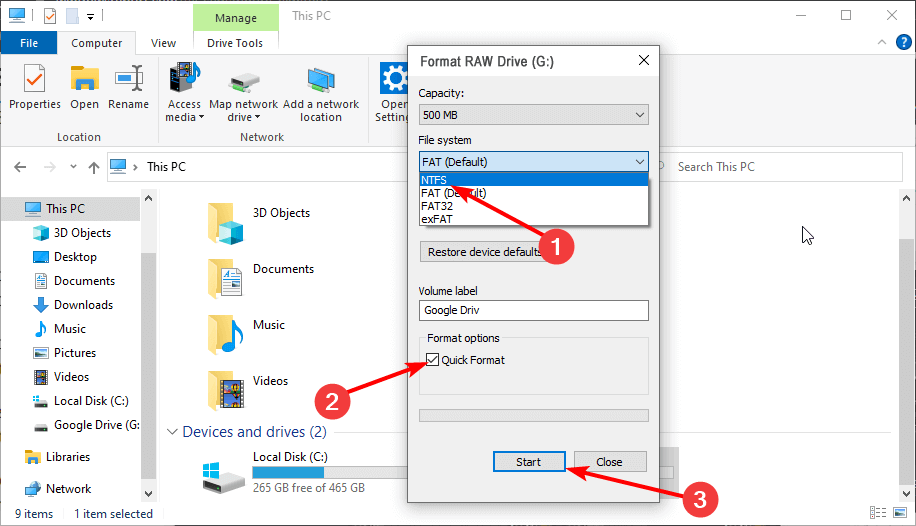
Méthode #2: Formater le lecteur RAW pour corriger CHKDSK n’est pas disponible pour les lecteurs RAW
Une autre méthode que vous pouvez utiliser pour corriger “chkdsk n’est pas disponible pour les lecteurs bruts” est le formatage du lecteur brut.
Formatez un lecteur RAW à l’aide de l’Explorateur de fichiers:
- Accédez à Ce PC puis localisez votre lecteur RAW.
- Cliquez avec le bouton droit sur votre lecteur de partition RAW et sélectionnez Formater.
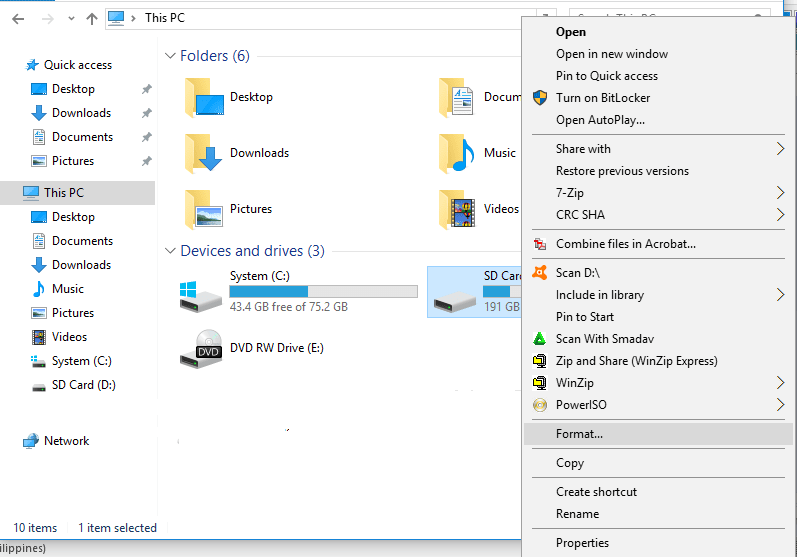
- Maintenant, choisissez un système de fichiers – NTFS pour votre lecteur, cochez la case Formatage rapide puis cliquez sur Démarrer.

Formater un lecteur brut à l’aide de Diskpart :
Comme vous le savez, Diskpart aide à gérer vos disques, partitions, volumes, sur votre ordinateur. Ainsi, vous pouvez utiliser cet utilitaire pour modifier le format de fichier de votre lecteur RAW.
- Ouvrez une boîte de dialogue RUN en appuyant sur Win + R
- Ensuite, tapez diskpart et appuyez sur Entrée.
- Entrez les commandes ci-dessous et appuyez sur Entrée après chaque ligne:
list disk
select disk X (“X” means the volume number of the RAW drive)
format fs=ntfs quick (or format fs=fat32 quick)
exit
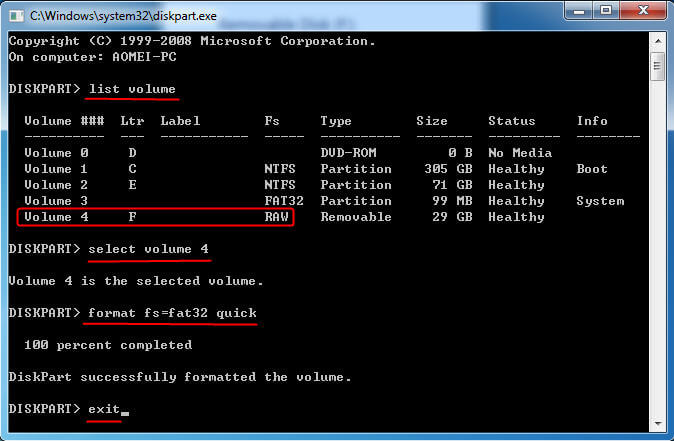
Fréquemment Demandé Questions
Comment corriger lecteur RAW utilisant CMD?
Voici comment réparer votre disque brut à l'aide de l'utilitaire d'invite de commande : lancez la boîte de dialogue RUN, puis tapez cmd dedans. Choisissez l'invite de commande puis cliquez sur Entrée. Une fois la fenêtre d'invite de commande ouverte, tapez chkdsk G:/f/r et appuyez sur Entrée.
Comment réparer un lecteur RAW sans formatage ?
Si vous ne souhaitez pas formater votre lecteur RAW, vous pouvez également résoudre ce problème en convertissant le format de fichier de votre lecteur RAW en NTFS ou tout autre format compatible.
Pouvez-vous récupérer un disque dur RAW ?
Oui, vous pouvez récupérer votre disque brut en utilisant un Dur Conduire Récupération Outil avancé et fiable.
Comment formater un disque dur RAW?
Voici comment formater le disque dur RAW sous Windows :
- Faites un clic droit sur 'Ce PC' puis choisissez Gérer.
- Cliquez sur Stockage > Gestion des disques.
- Faites un clic droit sur votre disque ou partition RAW et sélectionnez Formater.
- Sous 'Système de fichiers', choisissez NTFS ou autres.
- Ensuite, donnez-lui simplement un nom 'Volume Label'.
- Enfin, cliquez sur Démarrer pour commencer le processus de formatage.
Comment transférer des fichiers depuis un disque dur brut ?
Vous pouvez simplement transférer les fichiers depuis un disque dur RAW en suivant ces étapes :
- Choisissez les fichiers et dossiers sur le disque dur RAW que vous devez restaurer.
- Après cela, faites un clic droit sur les fichiers et choisissez l'option ‘Copier vers’.
- Maintenant, vous serez invité à choisir un nouvel emplacement pour stocker ces fichiers.
- Alors, créez le nouveau dossier sur le disque différent dans un emplacement de lecteur RAW et enregistrez-y les fichiers.
Conclusion
La commande CHKDSK aide à corriger divers types d’erreurs liées au disque – secteurs défectueux du disque dur, corruption du système de fichiers, etc. Mais si vous essayez d’utiliser cette commande sur un lecteur brut, vous pouvez faire face à l’erreur chkdsk est non disponible pour lecteurs bruts.
Mais rien à craindre, ici, dans ce post, je vous propose 2 façons différentes de corriger cette erreur. Mais avant de les appliquer, assurez-vous de récupérer les fichiers à partir d’un lecteur en utilisant le Brut Conduire Récupération Outil pour éviter les situations de perte de données.
En plus de cela, si vous avez trouvé cet article utile, partagez-le.

Taposhi is an expert technical writer with 5+ years of experience. Her in-depth knowledge about data recovery and fascination to explore new DIY tools & technologies have helped many. She has a great interest in photography and loves to share photography tips and tricks with others.